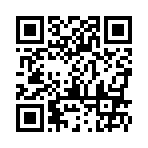› 歯科衛生士23年の経験で患者様を安心させ売上UPするプレゼンテクニック&資料作成術Saeism › 資料作成スキル(PowerPoint) › 図形 › アイコンで受講者にイメージを伝えやすくする方法
› 歯科衛生士23年の経験で患者様を安心させ売上UPするプレゼンテクニック&資料作成術Saeism › 資料作成スキル(PowerPoint) › 図形 › アイコンで受講者にイメージを伝えやすくする方法2019年03月08日
アイコンで受講者にイメージを伝えやすくする方法
パワーポイントでプレゼン資料を作成するときに、極力文字ではなくイメージしやすい形にする上で、使いやすいのが「ピクトグラム」
非常口や、地下道で自転車に乗っていたりする、あのピクトグラムです。
パワーポイント2016では「アイコン」の中に結構な種類が入っています。
男性や女性子供のピクトグラムも入っています。
是非活用して下さい。
アイコンの色の変更の仕方は昨日の投稿でアップしていますので、そちらをご覧下さい。
昨日の記事はこちら→http://saepptism.ashita-sanuki.jp/e1126083.html
そして今日お伝えするのは、そのアイコンの使用方法です。
文字を極力アイコンで置き換えて、示すと分かりやすいです。

beforeでは、「10人に1人」 を文字で記載していました。
afterは、アイコンの人を10人並べました。
人間は5という数字は認識しやすいので、5人の列を2段にして10人としています。
「10人に1人」を説明するために、左上のアイコンをオレンジ色にしました。
他のアイコンは黒だと文字が目立たないので、グレーにして薄くしています。
その上に、「◯◯している!」という文字を重ねました。
文字だけの時よりも、スライド資料の意味が伝わりやすくなっていませんか?
ただ、注意していただきたいのは、なんでもかんでもアイコンやピクトグラムで示すと、スライド資料全体が安っぽく見えてしまうということです。
例えば、まじめな内容を伝えてくれる、ニュースなどでも、ピクトグラムを見かけることがありますね。
でもね、楽しい内容の時にはこんな風にたくさん使ってみてもおもしろいですよ(^^)

この元のデータはアニメーションで動くようにしているのですが、ブログへの動画の挿入方法が分からないので汗
プレゼン資料作成楽しんで下さいね(^^)
非常口や、地下道で自転車に乗っていたりする、あのピクトグラムです。
パワーポイント2016では「アイコン」の中に結構な種類が入っています。
男性や女性子供のピクトグラムも入っています。
是非活用して下さい。
アイコンの色の変更の仕方は昨日の投稿でアップしていますので、そちらをご覧下さい。
昨日の記事はこちら→http://saepptism.ashita-sanuki.jp/e1126083.html
そして今日お伝えするのは、そのアイコンの使用方法です。
文字を極力アイコンで置き換えて、示すと分かりやすいです。
こんな感じ。
↓

beforeでは、「10人に1人」 を文字で記載していました。
afterは、アイコンの人を10人並べました。
人間は5という数字は認識しやすいので、5人の列を2段にして10人としています。
「10人に1人」を説明するために、左上のアイコンをオレンジ色にしました。
他のアイコンは黒だと文字が目立たないので、グレーにして薄くしています。
その上に、「◯◯している!」という文字を重ねました。
文字だけの時よりも、スライド資料の意味が伝わりやすくなっていませんか?
ただ、注意していただきたいのは、なんでもかんでもアイコンやピクトグラムで示すと、スライド資料全体が安っぽく見えてしまうということです。
例えば、まじめな内容を伝えてくれる、ニュースなどでも、ピクトグラムを見かけることがありますね。
しかし、ピクトグラムを使用しているのは、理解補助のための最低限ですよね。
ピクトグラム自体は便利なのですが、あまり多様しすぎるのは、まじめな内容の場合には特におすすめ致しません。

この元のデータはアニメーションで動くようにしているのですが、ブログへの動画の挿入方法が分からないので汗
スクショです。
この1ページで使用しているのは「Let's try!」の文字以外は全てアイコンとピクトグラムで作成しています。